如何在Excel中防止或停止将文本字符串转换为数字?
引言
Excel存储和分析数据的能力使其成为当今数据驱动型社会中必不可少的工具。然而,当用户尝试处理被转换为数字的文本字符串时,就会出现问题。这可能会导致令人沮丧的错误和错误的结论。因此,了解如何禁用Excel内置的将文本字符串转换为数字的功能至关重要。在本文中,我们将深入探讨几种行之有效的征服这一障碍的方法,并确保在Excel中精确地操作数据。
为什么会发生这种情况?
Excel理解数据类型的内置逻辑会导致文本字符串自动转换为数字。Excel会分析单元格的内容以查找模式和格式,这些模式和格式可能有助于检测单元格是否包含数字、日期或文本。Excel会自动将任何看起来像数字的文本字符串转换为数字。这在处理字母数字代码、前导零或具有特殊含义的字符时尤其成问题。为了保持Excel中文本字符串的预期格式,需要了解这种转换发生的原因,以便可以采取预防措施。
Excel中自动将文本转换为数字转换的常见原因
字母数字数据 − 当处理字母数字数据(例如代码或零件号)时,如果它们遵循数字模式,Excel可能会将其解释为数字。这可能导致字母数字字符串意外转换为数值。
选择性粘贴 − 从外部来源复制数据并将其粘贴到Excel中可能会触发自动转换。Excel尝试匹配目标单元格的格式,这可能导致文本字符串转换为数字。
Excel单元格的内置数字格式可能会导致意外的文本到数字转换。如果单元格的格式设置为数字格式,Excel将尝试将任何文本转换为数字。
其次,文本开头的一串零更容易被自动转换。如果您有一个带有前导零的产品代码或ID号,Excel通常会将其删除,认为它们无关紧要。
在下图中,Excel可能会自动将类似于数字的文本字符串(例如“00878”或“2E+10”)转换为数值。如果您想保留文本字符串的原始格式并避免自动转换,您可以选择几种方法。
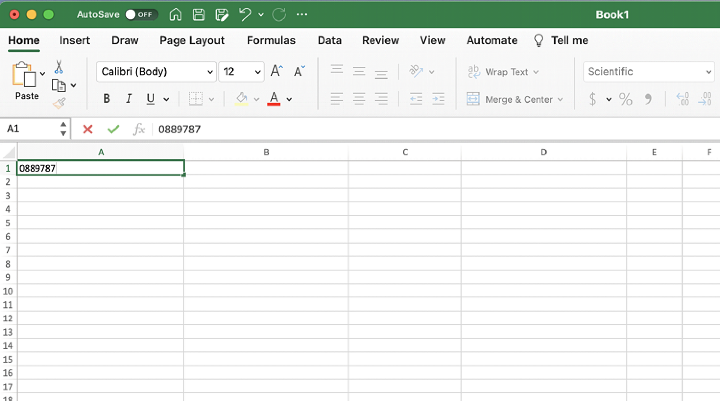
方法1:第一种方法是使用单引号(')
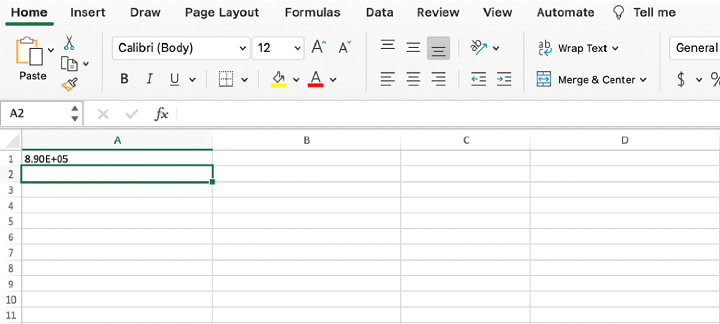
在文本字符串的开头添加一个单引号('),前面没有任何空格。例如,键入 '00889787 而不是 00889787。
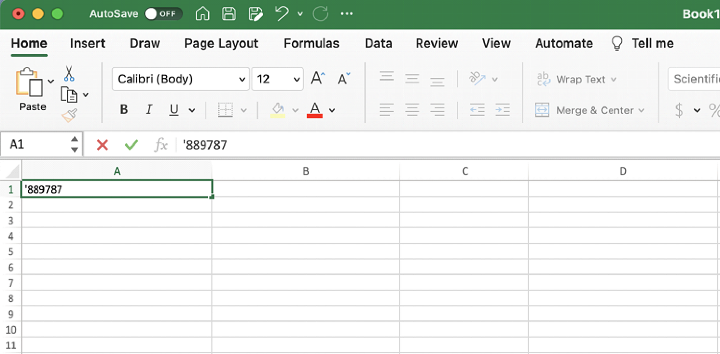
在我们输入单引号(')并按下Enter键后,单引号(')会消失,如下面的图片所示。
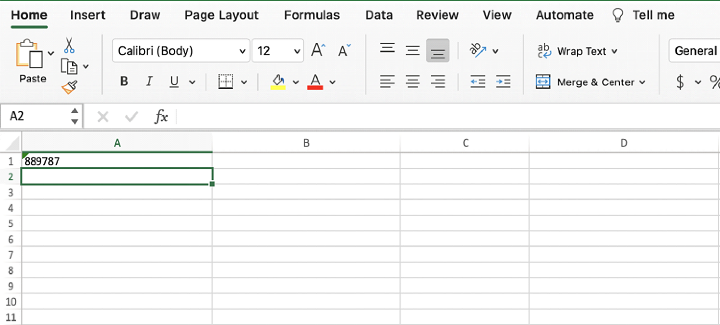
由于Excel会将该值解释为文本字符串,因此会保留前导零和其他格式。
方法2:在输入值之前将单元格格式设置为文本
找到您想要输入文本的单元格,然后单击它们。
右键单击选定的单元格,然后从上下文菜单中选择“设置单元格格式”。或者,您可以转到功能区中的“主页”选项卡,单击“数字”组中的“格式”下拉箭头,然后选择“设置单元格格式”。
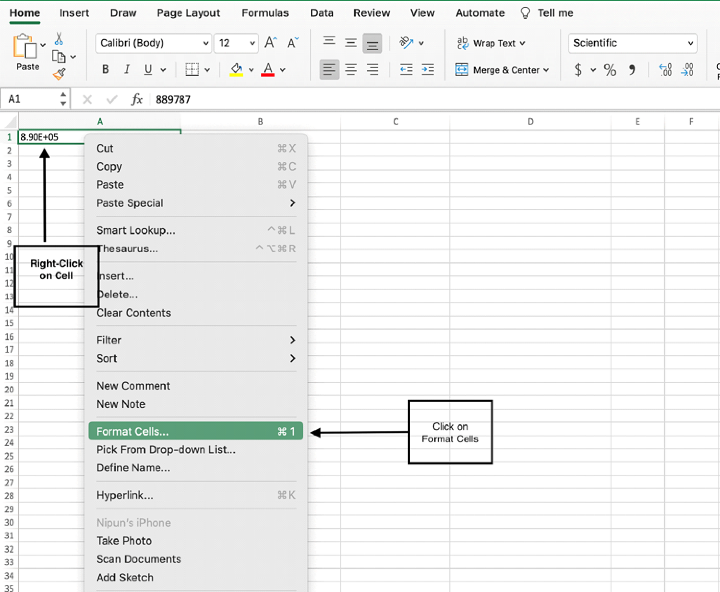
在“设置单元格格式”对话框中选择“数字”选项卡。
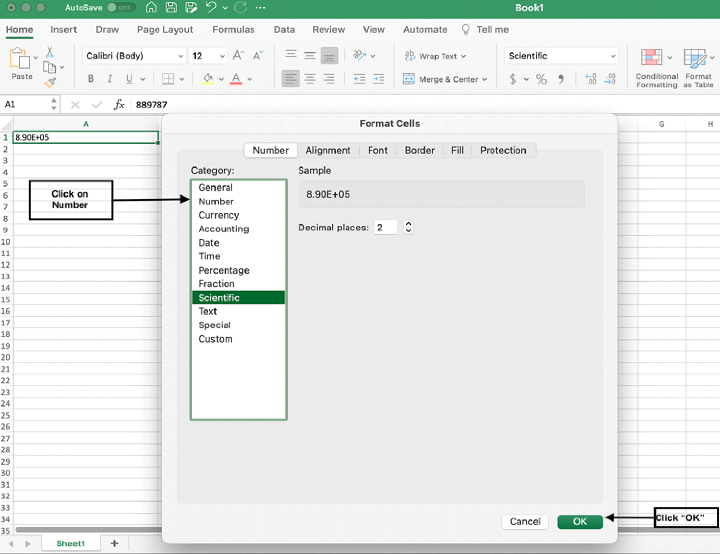
会出现一个“设置单元格格式”对话框,其中类别被选择为科学计数法。因此,我们将类别更改为“数字”,然后选择要显示数字的样式。
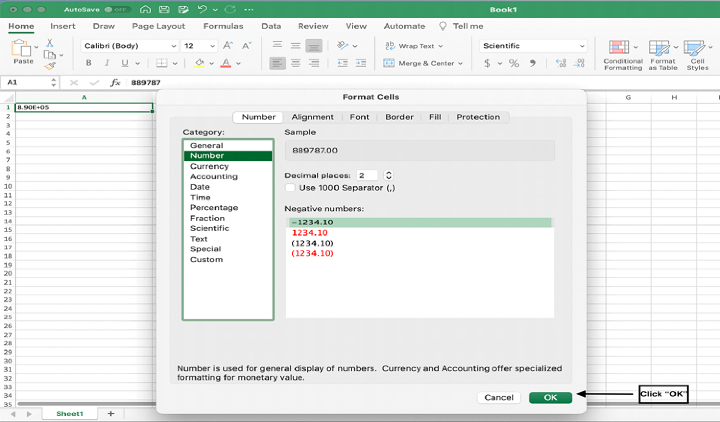
完成后,单击“确定”按钮,我们可以看到更改,其中科学计数法数字更改为普通数值。
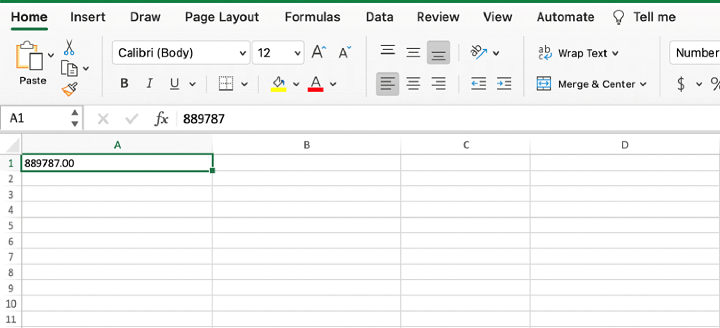
现在可以将文本字符串输入单元格,而不会被Excel自动转换为数值。
通过将单元格格式更改为文本,Excel会将您在该单元格中写入的任何文本都视为文本而不是数字。
请注意,使用这些技术将阻止在输入时发生自动转换。如果您有一个已转换为文本的数字,您可以使用“文本到列”功能或VALUE函数将其恢复到其原始数字形式(在新单元格中)。
结论
总之,防止或停止Excel将文本字符串转换为数字对于维护数据完整性和准确性至关重要。通过实施本文中讨论的策略,例如使用数据验证、将单元格格式设置为文本或使用单引号前缀,您可以控制Excel如何处理文本条目。请记住,在出现任何潜在的格式问题之前,仔细分析您的数据并预测它们。通过深入了解这些预防措施,您可以自信地使用Excel中的文本字符串,而无需担心意外转换。通过掌握这些技巧,您可以充分利用Excel的功能,同时确保可靠和精确的数据分析。


 数据结构
数据结构 网络
网络 关系数据库管理系统 (RDBMS)
关系数据库管理系统 (RDBMS) 操作系统
操作系统 Java
Java iOS
iOS HTML
HTML CSS
CSS Android
Android Python
Python C语言编程
C语言编程 C++
C++ C#
C# MongoDB
MongoDB MySQL
MySQL Javascript
Javascript PHP
PHP